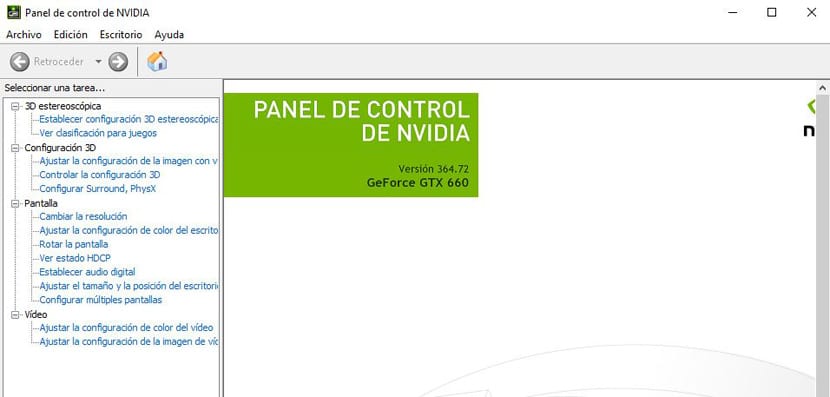
Stora uppdateringar, som den som inträffade med Windows 10 Anniversay Update, kan leda till vissa delar av systemet de fungerar inte som de borde eller små fel eller bristande prestanda uppstår. Det är av denna anledning som Microsoft har lanserat uppdateringen i faser så att de olika felen som kan visas kan lösas.
Ett av dessa fel är att vissa användare inte kan starta NVIDIA-kontrollpanelen vilket blir mer av ett tomt vitt fönster. Detta beror på att Windows Update tycker att din NVIDIA-grafikkortdrivrutin är uppdaterad, men i verkligheten är det inte. Vi kommer att visa dig hur du fixar kontrollpanelen och manuellt uppdaterar drivrutinen så att du har allt löst.
Så här fixar du NVIDIA-kontrollpanelen i Windows 10 Anniversary Update
- Vi högerklickar på det Windows startknapp
- Vi letar efter Enhetsadministratör och vi lanserade den
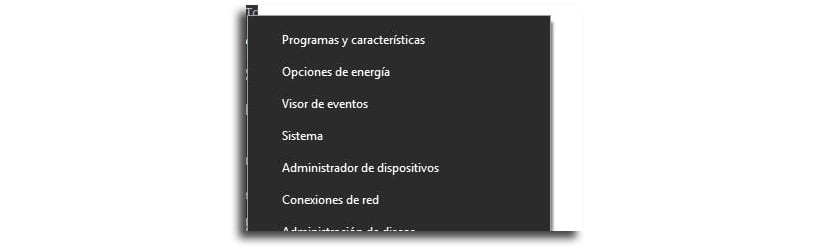
- Vi dubbelklickar på Grafikkort
- Dubbelklicka nu på din Grafikkort (i mitt fall GTX 660)

- Vi går till Regulatorflik högst upp i fönstret
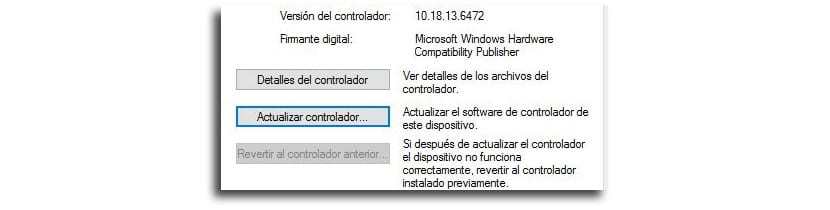
- Klicka på Uppdatera drivrutinen
- Nu är det dags att klicka på "Sök automatiskt efter uppdaterad drivrutinsprogramvara". Windows söker och hämtar den senaste versionen av grafikdrivrutinen
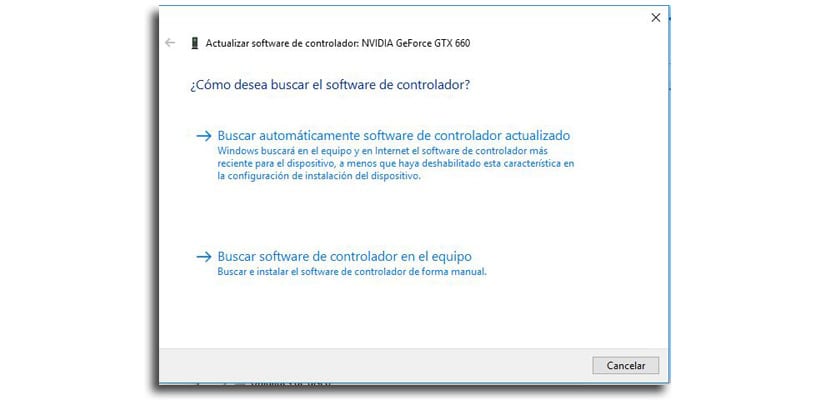
- Vi stänger när nedladdningen och installationen är klar
- Vi trycker om X i det övre högra hörnet av Enhetshanteraren
- Nu trycker vi «Ja» för att starta om datorn så att drivrutinsfilerna är korrekt installerade
Nu vi kommer att ha kontrollpanelen igen fullt fungerande genom att ha den senaste versionen installerad. Hur som helst, vi tror inte att det tar lång tid att korrigera detta fel som visas för vissa användare.

I versionen av Win 10 V1703 har jag det här problemet. Att de här killarna från w10 inte kan lösa det, det är en ny bärbar dator med GTX1060 .... Ett totalt skräp och jag sedan Win 3.1 ... !!
Hittills fortsätter samma problem? Skräck….